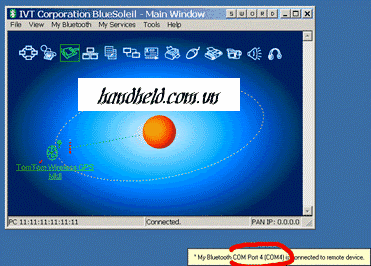Định vị với Google Earth & thiết bị GPS bằng máy tínhDùng External GPS receiver với Google Earth Có rất nhiều External GPS Receiver , và cũng có rất nhiều kiểu giao tiếp giữa các thiết bị GPS này với PC .
Ở đây mình chỉ minh họa với Bluetooth GPS receiver .Các loại khác cũng tương tự, mọi người vọc chút ra ngay .
PC của mình không có Bluetooth builtin , nên mình dung loại usb bluetooth sử dụng phần mềm IVT bluesolei , PC có Bluetooth builtin còn dễ thực hiện hơn.
Chú ý ở chỗ mình khoanh đỏ , thiết bị Bluetooth GPS receiver kết nối với PC của mình qua com 4 .
Có thể máy bạn sẽ kết nối ở COM port khác , bạn nhớ lấy com port này .
Chạy phần mềm GPS Gate 2.6 phiên bản dành cho PC
Chạy ở lần đầu nó sẽ hiện lên như sau :
Các Search Option để tìm kiếm tín hiệu GPS qua nhưng giao tiếp nào , ở đây chỉ chọn mỗi dòng Search for NMEA compatible serials Devices .
Chọn next :
Ở đây nó sẽ báo tìm thấy COM 4 , sử dụng không , nhấn No để tiếp tục tìm kiếm .
Chọn Yes.Bảng sau :
Next
Finish.Bảng sau : thấy màu xanh là tín hiệu GPS đã Fix . màu vàng là chưa fix.
Chọn tiếp tab Output, trong danh sách xổ xuống chọn Google Earth , sau đó nhấn Add
Bảng sau : Tick vào Start Google Earth Automatically , nhấn OK
Nó sẽ tự mở Google Earth lên .Chú ý chỗ khoanh đỏ . Vào menu GPS của GE để sử dụng Realtime Tracking
Cách dùng PDA có GPS builtin như một external GPS để dung với PC Ở đây mình hướng dẫn dung PDA connect với PC bằng cáp và qua Activesync .
Bước 1 :
Cài đặt GPS gate lên PPC .Nếu chưa có tải tại đây : http://www.mediafire.com/?azm8440dmwj
Cài đặt GPS gate lên PC .
Bước 2 : Mở GpsGate trên PPC lên
Chọn Manual.
Để ý chỗ input , nhấn menu xổ xuống chọn COM Port , nhấn vào setting
Chọn COM Port là GPS built in của PDA , thiết lập baud rate , ( như Asus P750 là COM 2 , baud rate 56700 )
nhấn OK .
Chọn Open :
Tín hiệu GPS đã nhận được , nhưng do chưa Fix nên nó có màu vàng , nếu fix rồi màu xanh .
Chuyển sang tab Output : Xổ menu xuống chọn ActiveSync . Click Add , OK
Ngoài tray icon sẽ có biểu tượng sau :
Bước 3 : Mở GPS gate của PC lên . Phần input chọn Active Sync , nhấn Open.
Phần Output chọn Comport hoặc Google Earth để dung với các phần mềm GPS trên PC ( GE , Ozi , Mapking … ) . Theo handheld